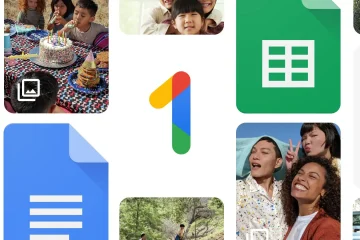Dưới đây là phần mềm chỉnh sửa phụ đề miễn phí tốt nhất dành cho Windows 11/10. Phần mềm chỉnh sửa phụ đề cho phép bạn tạo các tệp phụ đề mà sau này bạn có thể nhúng vào tệp video nguồn bằng một công cụ chuyên dụng. Phần mềm này cho phép bạn tạo phụ đề ngay từ đầu hoặc bạn cũng có thể sửa đổi tệp phụ đề đã có. Vì vậy, nếu bạn đang tìm kiếm một trình chỉnh sửa phụ đề tốt, miễn phí, hãy xem danh sách này.
Các trình chỉnh sửa phụ đề này cho phép bạn nhập video nguồn mà bạn muốn tạo phụ đề. Điều này giúp bạn tạo video được đồng bộ hóa với dòng thời gian chính xác. Bạn không phải chuyển đổi giữa trình phát đa phương tiện và phần mềm chỉnh sửa phụ đề để tạo phụ đề được đồng bộ hóa. Nó không tuyệt vời phải không? Để nhập video, hầu hết các định dạng này đều hỗ trợ MP4, AVI, MKV và một số định dạng video phổ biến khác.
Bạn có thể chỉnh sửa hoặc tạo phụ đề ở nhiều định dạng tệp. Một số định dạng tệp phổ biến mà các trình chỉnh sửa tinh tế này hỗ trợ bao gồm SRT, ASS, VTT, TXT, SSA, MKA, XAS, RTF và SUB. Bạn cũng có thể tìm thấy các công cụ hữu ích giúp chỉnh sửa phụ đề như kiểm tra chính tả, tự động dịch, thay đổi tốc độ phát lại phương tiện và hơn thế nữa.
Một số phần mềm cũng cung cấp các công cụ nâng cao để bạn có thể chuyển đổi tệp phụ đề của mình từ một định dạng sang cái khác. Và, bạn cũng có thể kết hợp hai hoặc nhiều tệp phụ đề hoặc hợp nhất một tệp phụ đề thành nhiều tệp. Có rất nhiều tính năng khác có sẵn trong phần mềm này. Bạn có thể kiểm tra các tính năng chi tiết của phần mềm chỉnh sửa phụ đề miễn phí này bên dưới.
Phần mềm biên tập phụ đề miễn phí tốt nhất dành cho Windows 11/10
Đây là danh sách phần mềm chỉnh sửa phụ đề miễn phí tốt nhất dành cho Windows 11/10 cho phép bạn tạo hoặc chỉnh sửa các tệp phụ đề khác nhau:
Subtitle WorkshopSubtitle EditGaupolJubler Subtitle ΕditorSubtitle ProcessorOpen Subtitle EditorSubtitles SynchronizerDivXLand Media Subtitler
1] Hội thảo phụ đề
Subtitle Workshop là phần mềm chỉnh sửa phụ đề miễn phí dành cho Windows 11/10. Phần mềm này cho phép bạn tạo phụ đề mới cũng như chỉnh sửa các tệp phụ đề hiện có. Nó hỗ trợ nhiều định dạng tệp phụ đề như đầu vào và đầu ra. Một số định dạng này bao gồm SRT, ASS, VTT, TXT, SSA, MKA, XAS, RTF, SUB, v.v. Nó hỗ trợ nhiều định dạng phụ đề hơn bao gồm hơn 60 định dạng tệp.
Nó hỗ trợ toàn bộ quá trình tạo phụ đề rất dễ dàng. Bạn có thể mở tệp video nguồn trong đó và sau đó tạo phụ đề được đồng bộ hóa. Nếu bạn có các tệp phụ đề hiện có, thì bạn có thể nhập chúng và sửa đổi chúng cho phù hợp.
Nó cung cấp rất nhiều công cụ tùy chỉnh phụ đề mà bạn có thể mong đợi. Bạn có thể chỉnh sửa trực tiếp từng dòng trong phụ đề của mình trong khi tùy chỉnh FPS đầu vào, định dạng văn bản, ghi chú, v.v. Tính năng Tìm kiếm & Thay thế tiện dụng cũng được cung cấp trong đó để tìm và thay thế một văn bản cụ thể trong phụ đề của bạn. Bên cạnh đó, một số tùy chọn chỉnh sửa trực tiếp cũng có sẵn trong đó. Các tùy chọn này bao gồm Chèn Phụ đề, Xóa Đã chọn, Thời gian, Chuyển đổi trường hợp, Hiệu ứng loại phụ đề, Dịch phụ đề, Chèn ký hiệu, v.v. Bạn có thể truy cập chúng từ trình đơn Chỉnh sửa.
Để đồng bộ hóa phụ đề của bạn với video nguồn, bạn có thể sử dụng các tùy chọn như đánh dấu tại điểm đồng bộ đầu tiên, thêm phụ đề/điểm đồng bộ hóa video, thay đổi tốc độ phát lại, v.v. Bạn cũng có thể sử dụng Phim> Phụ đề> Phụ đề phim để kiểm tra cách phụ đề xuất hiện trên video của bạn.
Ngoài tất cả các tính năng hữu ích này, nó còn cung cấp công cụ Chuyển đổi hàng loạt . Công cụ này cho phép bạn chuyển đổi đồng thời nhiều tệp phụ đề từ định dạng này sang định dạng khác. Bên cạnh đó, tính năng Tách/Hợp nhất phụ đề cho phép bạn kết hợp hoặc chia nhỏ các tệp phụ đề của mình.
Nhìn chung, đây là một trong những phần mềm tốt nhất để tạo và chỉnh sửa tệp phụ đề trên Windows 11/10. Bạn có thể tải xuống trình chỉnh sửa phụ đề nguồn mở và miễn phí này từ đây .
Đọc: Cách tạo tệp LRC trong Windows 11/10?
2] Chỉnh sửa phụ đề
Subtitle Edit là một phần mềm biên tập phụ đề tốt khác dành cho Windows 11/10. Nó cho phép bạn tạo và chỉnh sửa phụ đề ở nhiều định dạng khác nhau bao gồm SRT, ASS, SUB, CSV, VTT, RTF, PSL, TXT, UTX, v.v. Tất cả các tính năng chỉnh sửa phụ đề bắt buộc đều được cung cấp trong đó. Bạn có thể thêm phụ đề vào nhiều dòng trong khi chỉ định thời gian bắt đầu, thời gian kết thúc và thời lượng của chúng.
Nó cung cấp nhiều tùy chọn Đồng bộ hóa cho phép bạn tạo phụ đề chính xác đồng bộ với video nguồn. Bạn có thể nhập video của mình và sau đó sử dụng các tính năng như Đồng bộ hóa điểm, Đồng bộ hóa hình ảnh, Điều chỉnh mọi lúc, Thay đổi tốc độ khung hình, Thay đổi tốc độ, và hơn thế nữa để tạo phụ đề được đồng bộ hóa. Ngoài ra, bạn cũng có thể dịch phụ đề của mình bằng tính năng Tự động dịch của nó. Tính năng này sử dụng dịch vụ Google Dịch . Bạn cũng có thể tìm thấy chức năng Kiểm tra chính tả trong đó để tránh mắc lỗi chính tả trong phụ đề của mình.
Một số công cụ bổ sung cũng có sẵn trong đó. Các công cụ này cho phép bạn hợp nhất hai hoặc nhiều tệp phụ đề thành một, chia tệp phụ đề thành nhiều tệp, chuyển đổi hàng loạt tệp phụ đề từ định dạng này sang định dạng khác , v.v. Các tùy chọn khác mà bạn có thể sử dụng bao gồm điều chỉnh thời lượng, thu hẹp khoảng cách giữa các phụ đề, hợp nhất các dòng ngắn, sửa các lỗi thường gặp, v.v.
Nếu bạn muốn sử dụng Chỉnh sửa phụ đề, hãy tải xuống từ tại đây
Xem: Hiển thị hoặc ẩn Lời bài hát, Phụ đề cho video.
3] Gaupol
Một phần mềm chỉnh sửa phụ đề miễn phí khác mà bạn có thể sử dụng trên Windows 11/10 là Gaupol. Đây là phần mềm tuyệt vời để tạo phụ đề mới hoặc chỉnh sửa phụ đề hiện có ở các định dạng như TXT, SSA, VTT, SRT và LRC.
Cũng giống như các phần mềm khác, trình chỉnh sửa này cũng cho phép bạn tạo phụ đề được đồng bộ hóa. Bạn có thể nhập video của mình và sau đó bắt đầu tạo phụ đề với dòng thời gian chính xác. Điều này giúp chỉnh sửa phụ đề chính xác. Một số tùy chọn chỉnh sửa phụ đề của nó bao gồm chèn phụ đề, xóa phụ đề, chỉnh sửa ô, kéo dài, v.v. Bên cạnh đó, một số tùy chọn chỉnh sửa văn bản cũng có sẵn trong nó như Tìm & thay thế, Chuyển đổi trường hợp, Văn bản chính xác, v.v.
Một số tùy chọn khác mà bạn có thể thấy hữu ích là Chuyển đổi vị trí, Dịch chuyển vị trí, Nối tệp, Điều chỉnh thời lượng, Kiểm tra chính tả, Chuyển đổi tốc độ khung hình, Tách dự án, v.v. Nói chung, nó là một phần mềm đơn giản nhưng hiệu quả để tạo phụ đề ở các định dạng khác nhau. Bạn có thể tải xuống Gaupol từ đây .
Đọc: Cách thực hiện để tải xuống phụ đề từ video YouTube.
4] Jubler Subtitle Εditor
Phụ đề miễn phí tiếp theo phần mềm biên tập trong danh sách này là Jubler Subtitle Εditor. Đây là một trình tạo phụ đề đẹp và dễ sử dụng, cung cấp nhiều công cụ chỉnh sửa và tùy chỉnh phụ đề.
Nó hỗ trợ rất nhiều định dạng tệp để chỉnh sửa hoặc tạo phụ đề. Các định dạng này bao gồm SubRip Text (SRT), SubViewer, AdvancedSubStation (ASS), SubStationAlpha (SSA), tệp phụ đề MPL2, tệp MicroDVD SUB, DFXP, Quicktime TextTrack, W3C Timed Text, v.v.
Một số chức năng chỉnh sửa mà bạn có thể sử dụng bao gồm chèn phụ đề, thay thế phụ đề, cắt/dán phụ đề, hoàn tác thay đổi, v.v. Ngoài ra, bạn cũng có thể đồng bộ hóa phụ đề với video nguồn. Chỉ cần nhập và phát video và bắt đầu viết phụ đề với dòng thời gian chính xác. Bạn cũng có thể xem trước phụ đề của mình trên video đã nhập.
Các tính năng hữu ích như Tham gia mục, Dịch, Kiểm tra chính tả, cũng có sẵn trong đó. Công cụ Tách tệp và Nối tệp cũng có sẵn trong đó cho phép bạn tách hoặc hợp nhất các tệp phụ đề của mình.
Nếu bạn muốn sử dụng công cụ này , tải xuống từ tưng bừng.org .
Đọc: Cách tải xuống phụ đề cho phim bằng cách nhấp chuột phải vào menu ngữ cảnh trong Windows 11/10?
5] Bộ xử lý phụ đề
Subtitle Processor là phần mềm chỉnh sửa phụ đề di động và miễn phí dành cho Windows 11/10. Bạn có thể tải xuống và sử dụng nó khi đang di chuyển. Nó cũng rất nhẹ và có trong một gói nhỏ hơn 3 Mb.
Phần mềm này cho phép bạn tạo phụ đề ở nhiều định dạng tệp bao gồm SRT, ASS, SSA, SUB, MPL, TXT, v.v. Bạn có thể chỉ cần nhập tệp phương tiện vào đó và sau đó tạo phụ đề đồng bộ với video. Các tính năng mà bạn có thể tìm thấy đó là:
Hợp nhất/Tách phụ đề. Xóa phụ đề. Áp dụng Chuyển tiếp. Trình kiểm tra lỗi chính tả.Chỉnh sửa OCR. Khoảng trắng trong phụ đề. Xóa các dòng trống trong phụ đề. Xóa phụ đề trống.
Sử dụng các tính năng này, bạn có thể dễ dàng chỉnh sửa và tạo phụ đề trong phần mềm này. Một Translator chuyên dụng cũng có sẵn trong đó. Tính năng này cho phép bạn tạo bản dịch từng dòng của tệp phụ đề. Đây là một trình chỉnh sửa phụ đề tốt khác mà bạn có thể sử dụng miễn phí.
Đọc: Cách tạo tệp SRT trong Windows 11/10?
6] Mở Trình chỉnh sửa phụ đề
Tiếp theo trong danh sách này là Open Subtitle Editor. Đây là một trình chỉnh sửa phụ đề miễn phí, mã nguồn mở và nhẹ dành cho Windows 11/10. Nó cho phép bạn tạo phụ đề ở các định dạng TXT và SRT. Bạn cũng có thể mở video nguồn của mình rồi tạo phụ đề cho phù hợp.
Bạn có thể nhập thời gian bắt đầu (Hiển thị) và kết thúc (Ẩn) để hiển thị một dòng phụ đề cụ thể trong video. Văn bản có thể được định dạng bằng các tùy chọn In đậm và Nghiêng. Bạn có thể thêm nhiều dòng phụ đề rồi lưu tệp ở một trong các định dạng được hỗ trợ.
Đây là một trình chỉnh sửa rất cơ bản, chỉ cung cấp các công cụ cần thiết để chỉnh sửa hoặc tạo phụ đề. Bạn có thể tải nó từ sourceforge.net .
7] Trình đồng bộ hóa phụ đề
Subtitles Synchronizer là phần mềm biên tập phụ đề miễn phí, mã nguồn mở và đa nền tảng. Ngoài Windows, nó cũng có sẵn cho các hệ điều hành Linux và Mac.
Sử dụng nó, bạn có thể chỉnh sửa các tệp phụ đề ở định dạng SUB hoặc SRT. Ngoài hai định dạng này, nó không hỗ trợ bất kỳ định dạng tệp nào khác để chỉnh sửa phụ đề. Bạn có thể chỉ cần mở một trong các tệp được hỗ trợ trong đó và sau đó sửa đổi phụ đề theo yêu cầu của bạn. Chỉ cần thêm dấu thời gian và văn bản tương ứng trong nhiều dòng. Nó cũng cho phép bạn tạo nhiều chương trong một tệp phụ đề.
Đây là phần mềm đơn giản để chỉnh sửa các tệp SUB hoặc SRT hiện có. Bạn không thể tạo tệp phụ đề mới cho tệp đó. Nếu bạn muốn tạo một tệp phụ đề hoàn toàn mới từ đầu, hãy thử một số phần mềm khác từ danh sách này.
Tải xuống tại đây .
Xem: Phần mềm chỉnh sửa video miễn phí tốt nhất dành cho Windows 11/10.
8] DivXLand Media Subtitler
Một phần mềm biên tập phụ đề miễn phí nữa là DivXLand Media Subtitler. Bạn có thể tạo phụ đề từ đầu hoặc sửa đổi các tệp phụ đề hiện có trong đó. Nó hỗ trợ khá nhiều định dạng tập tin như đầu vào và đầu ra. Một số định dạng này là SRT, TXT, SSA, SUB, ASS, XML, MPL và SMI.
Không chỉ tạo phụ đề, nó còn cho phép bạn nhúng phụ đề vào video của mình. Để làm điều đó, nó hỗ trợ AVI làm định dạng video đầu ra. Bạn có thể sử dụng tính năng này từ menu Tệp.
Nó hỗ trợ chỉnh sửa trực tiếp. Bạn có thể chọn một dòng phụ đề và sau đó bắt đầu chỉnh sửa thời gian bắt đầu, thời gian kết thúc và thời lượng của nó. Bạn cũng có thể định dạng văn bản phụ đề bằng các tùy chọn In đậm, Nghiêng và Gạch chân. Một số tùy chọn chỉnh sửa phụ đề tiện dụng mà bạn có thể truy cập từ menu Chỉnh sửa là Thêm phụ đề, Chỉnh sửa phụ đề, Xóa phụ đề, Tìm, Thay thế, Chuyển đến số dòng, Đếm phụ đề không theo thời gian, Đặt độ trễ, Xóa tất cả thời gian, v.v.
Nó cũng cho phép bạn mở tệp âm thanh hoặc video (từ PC hoặc URL của bạn) và tạo phụ đề được đồng bộ hóa. Bạn cũng có thể sử dụng công cụ Kiểm tra chính tả để phát hiện lỗi chính tả trong phụ đề của mình. Bên cạnh đó, nó cung cấp tính năng Báo cáo tệp phụ đề . Tính năng này cho phép bạn kiểm tra lỗi và báo cáo chi tiết trong các tệp phụ đề đã mở, bao gồm Tổng số dòng tự động tách, Tổng số lần va chạm phụ đề, Tổng thời lượng phụ đề nằm ngoài phạm vi, Tổng số dòng đã bị xóa, v.v.
Ngoài ra còn có Tính năng Trình hướng dẫn trích xuất âm thanh được cung cấp trong đó. Tính năng này cho phép bạn trích xuất âm thanh từ tệp video đã mở ở định dạng âm thanh WAV. Bạn có thể truy cập tính năng này từ trình đơn Công cụ .
Tải xuống tính năng này từ đây .
Làm cách nào để tạo phụ đề miễn phí?
Để tạo phụ đề miễn phí trên PC, bạn có thể sử dụng máy tính để bàn của bên thứ ba đăng kí. Có một số phần mềm miễn phí như Subtitle Workshop, Subtitle Edit, Gaupol và Jubler Subtitle Εditor cho phép bạn tạo phụ đề. Bạn cũng có thể sử dụng một số phần mềm miễn phí khác mà chúng tôi đã liệt kê trong bài đăng này. Chúng tôi cũng đã đề cập đến các tính năng chi tiết của các trình chỉnh sửa phụ đề này, vì vậy hãy chọn một trình chỉnh sửa phụ đề phù hợp với yêu cầu của bạn.
Tôi có thể chỉnh sửa tệp SRT không?
Có, bạn có thể dễ dàng chỉnh sửa tệp SRT trên PC Windows. Bạn có thể sử dụng ứng dụng Notepad mặc định trong Windows để làm như vậy. Có một số phần mềm miễn phí của bên thứ ba cũng cho phép bạn chỉnh sửa tệp SRT như Hội thảo phụ đề và Chỉnh sửa phụ đề.
Hy vọng bài viết này sẽ giúp bạn tìm được trình chỉnh sửa phụ đề phù hợp mà bạn có thể sử dụng miễn phí.
Bây giờ hãy đọc: Cách thêm Phụ đề vào Video của bạn trong Windows?